前記事で、Emacsのmarkdown-modeについて書いたが、C-c C-c oキーでビューワソフトで確認できるようにする。
ビューワソフトを使うと、Emacsで編集してファイル保存するだけで、編集結果が即座に反映し確認できるので便利。
Markdownビューワソフト
macOSで動作するmarkdownビューワソフトを幾つか試してみたが、「Marked 2」を使う。Marked 2は有料(¥1,700)ではあるが、機能・速度面で優れている。
無料がよい場合は「MarkCat」も同様に使える。
Marked 2での表示例
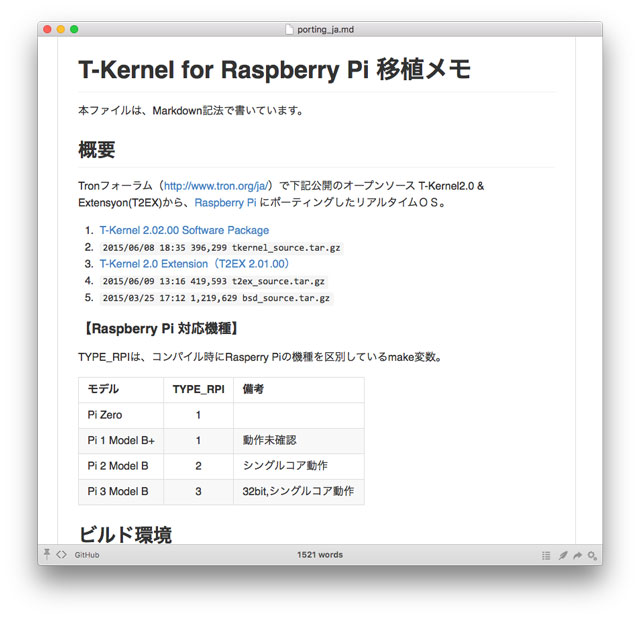
Marked 2のインストール
Mac App Store か下記サイトから入手しインストール。

Marked 2. Smarter tools for smarter writers.
Marked is a Markdown preview with an elegant and powerful set of tools for all writers.
ビューワ起動スクリプトを作成
~/.emacs.d/etc/marked2.shに下記のようなスクリプトファイルを作成。
#!/bin/sh
if [ "$1" ]; then
open -a "Marked 2" "$1";
else
open -a "Marked 2";
fi
スクリプトファイルを作成したら、下記コマンドで実行権限を設定。
$ chmod +x ~/.emacs.d/etc/marked2.sh
Emacsの設定
Emacsのmarkdown-modeから、ビューワソフトが起動できるように、下記を初期設定に追加。
尚、私はinit-loaderを利用しており、~/.emaxs.d/inits/cocoa-emacs-20_markdown.elファイルを作成。
;;; macOS markdownビューワの指定
(setq markdown-open-command "~/.emacs.d/etc/marked2.sh")
C-c C-c oキーで、Marked 2が起動する。
又、ビューワを起動したままにしておき、ファイル編集して保存するだけで編集内容が即座に反映し確認できる。とっても便利!!
コンソールからもビューワ起動できるようにする
pathの通ったところに、下記のようなシンボルリンクを作成。
$ cd /usr/local/bin
$ ln -s ~/.emacs.d/etc/marked2.sh marked
これで、コンソールからも下記コマンドで、Marked 2が起動できる。
$ marked <ファイル名>
参照記事
参考
- Markdown環境整備(Emacs markdown-mode & Marked 2)
- Marked 2 – Smarter tools for smarter writers
- ターミナルからファイルを開く
- シンボリックリンクの作成と削除 – Qiita
- Mac でコマンドラインからアプリケーション起動
- 引数を処理する
はじめてのMarkdown: 軽量マークアップ言語の記法と使い方 (I/O BOOKS)
- 清水 美樹
- 工学社
- 価格¥1,255(2025/07/07 12:00時点)
- 発売日2014/05/01
- 商品ランキング176,659位


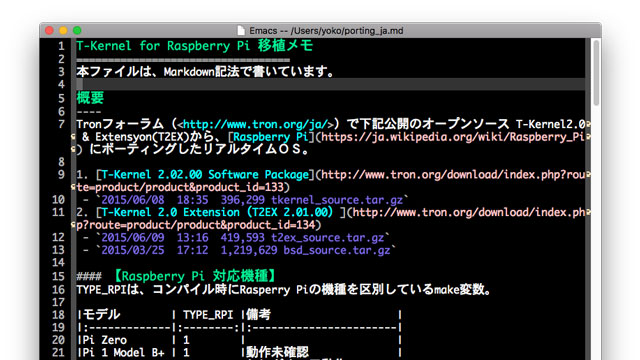
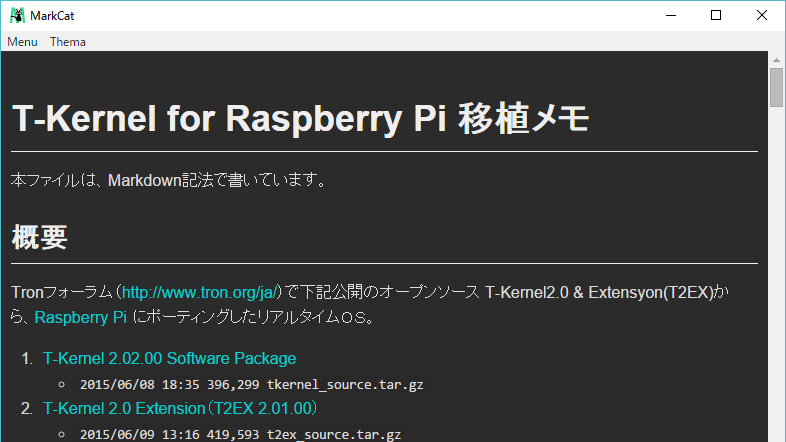
コメント